发布时间:2025-02-21来源:互联网作者:新瑶
在使用计算机的过程中,难免会遇到各种问题,例如系统运行缓慢、病毒感染、软件冲突等。如果你的Windows 7笔记本出现了这些问题,或者你想要将其恢复到出厂设置,以便给新的用户使用,那么格式化C盘并恢复出厂设置将是一个不错的选择。本文将详细介绍如何在Windows 7笔记本上格式化C盘并恢复出厂设置的步骤。

在进行恢复出厂设置之前,你需要做好一些准备工作。这些工作包括:
备份重要数据:格式化C盘将删除所有文件,因此请记得将重要数据备份到外部存储设备,如U盘或移动硬盘。
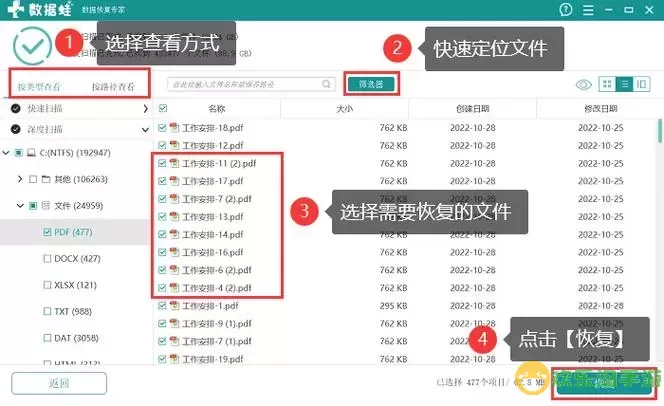
确认电源连接:在恢复出厂设置的过程中,计算机可能会运行较长时间,确保笔记本电脑连接到电源,以防止因电量不足而导致的中断。
记录产品密钥:如果你的Windows 7是通过激活的方式使用,记得记录下产品密钥,以便后续重新激活系统。
1. 重启你的笔记本电脑,在开机时按下指定的快捷键(通常是F8或F11,具体根据不同品牌有所不同)进入“高级启动选项”菜单。
2. 在菜单中选择“修复计算机”选项,并按下回车键。
1. 进入恢复系统后,选择你的语言和输入法。
2. 然后在系统恢复选项中,选择“恢复出厂设置”或“删除所有文件并重新安装Windows”。具体选项的名称可能会因品牌不同而有所差异。
1. 在恢复过程中,系统会提示你选择要格式化的分区,通常C盘是系统盘。选择C盘后,点击“格式化”或者“删除”选项。
2. 系统会进行格式化操作,这个过程可能需要几分钟,完成后继续按提示进行。
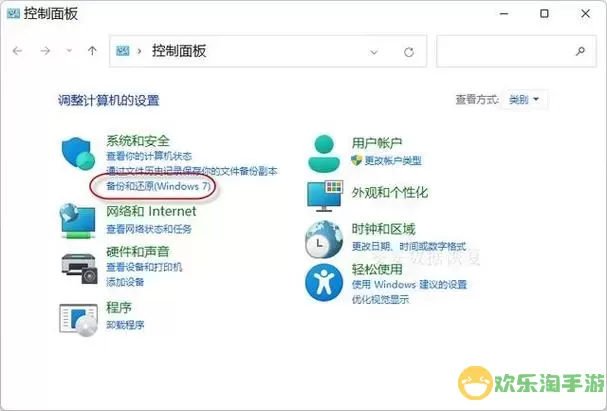
1. 格式化完成后,选择“安装Windows”。系统会自动开始重新安装过程。
2. 在安装过程中,你可能需要设置一些基本选项,例如地区、语言和用户名等。按照屏幕上的提示完成设置。
1. 系统安装完成后,你需要重新安装驱动程序,这些驱动程序通常可以通过笔记本品牌的官方网站下载。
2. 另外,恢复出厂设置后,你可能需要重新安装一些常用的软件,如Office、浏览器等。
通过以上步骤,你就可以在Windows 7笔记本上格式化C盘并恢复出厂设置。这一过程不仅可以帮助你解决系统问题,还能让你的计算机焕然一新。然而,恢复出厂设置的过程会删除所有数据,因此务必确保在此之前做好数据备份。希望这篇指南能对你有所帮助!

2024-03-14
魔兽三国塔防地图 魔兽三国塔防地图玩法攻略
巅峰极速gtr18 巅峰极速GTR18震撼发布
荣耀崛起农场 荣耀崛起庄园
古墓笔记和怀线 古墓笔记怀线探秘
猫和老鼠手游奥尼玛国服系列 猫和老鼠手游奥尼玛国服资讯
《脑洞大侦探》第2关中的隐藏物体在哪里
《COK列王的纷争》手游金矿采集指南
《英雄联盟手游》虎年限定皮肤介绍
剑与契约下架了么